Все способы:
Способ 1: Convertio
Convertio умеет распознавать текст на многих языках и конвертировать его в DOC для работы с Word. Взаимодействует с различными форматами изображений. В режиме бесплатного использования можно отсканировать до 10 фотографий.
- Нажмите на кнопку «Выберите файлы», найдите нужный файл через открывшееся окно «Проводника», кликните по «Открыть». При необходимости можно загрузить картинку из облачного хранилища.
- Укажите языки, используемые в загруженном изображении. Измените формат и настройки выбора – для вывода в Word выберите вариант «Документ Microsoft Word (.docx)». Нажмите на «Распознать».
- Поднимитесь в верхнюю часть страницы, нажмите на кнопку «Скачать» напротив готового документа.
- Convertio корректно сохраняет разметку документа, но может распознавать с ошибками при работе с многоцветным фоном.
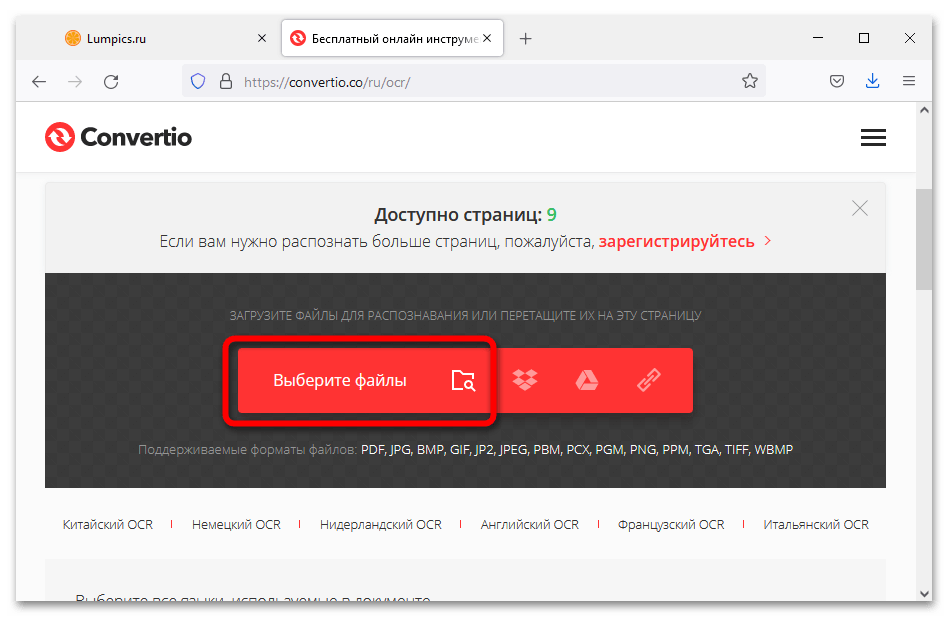
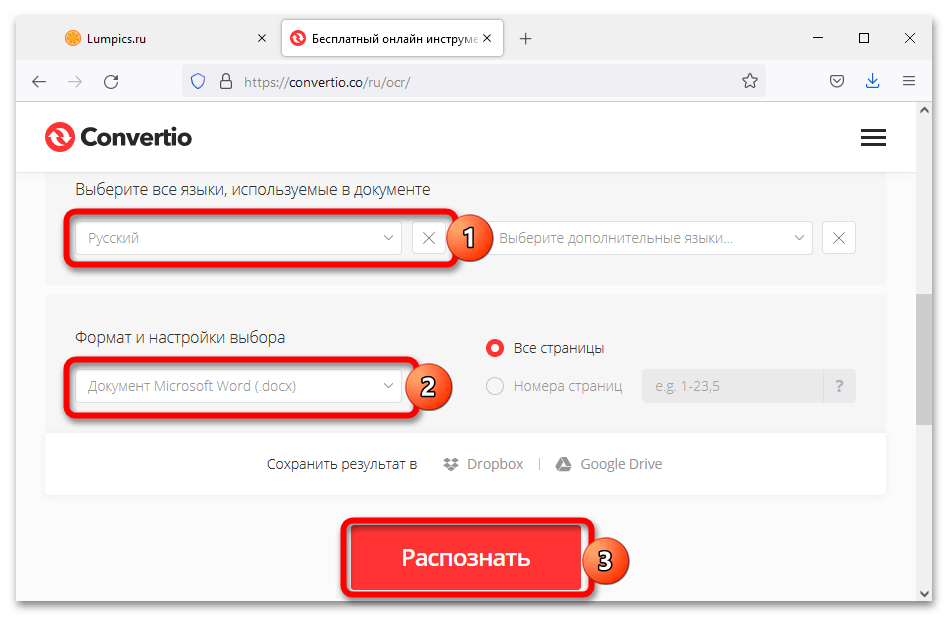

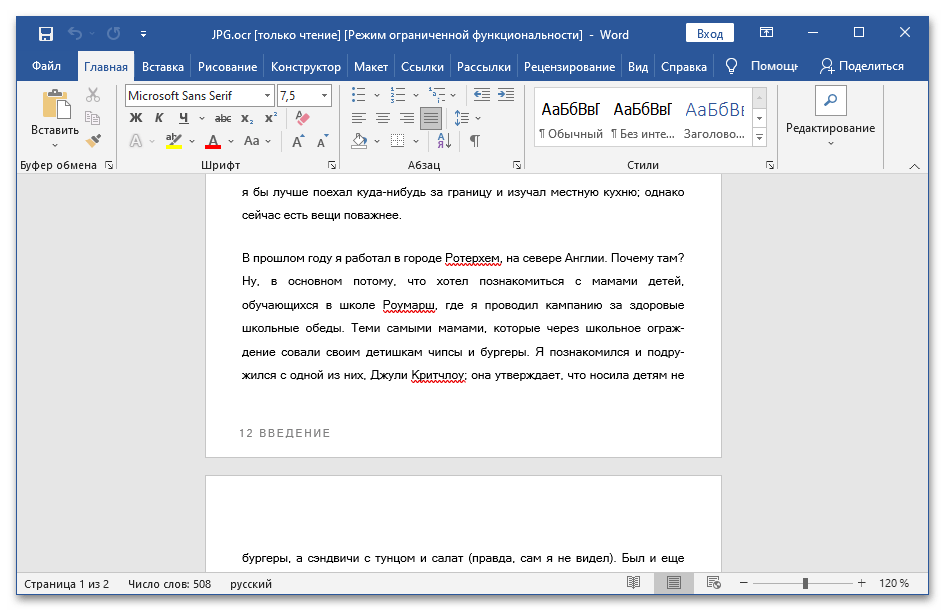
Способ 2: Img2txt
Img2txt – ещё один популярный бесплатный сервис по распознаванию текста. На данный момент позволяет загружать файлы только с компьютера пользователя – инструмент работы со ссылками находится в разработке.
Обратите внимание! Размер загружаемой фотографии не должен превышать 8 Мб.
- Нажмите на «Выберите файл с изображением» и укажите путь к картинке. Можно просто перетащить изображение в указанную область.
- Выберите язык текста, нажмите на «Загрузить» (сервис умеет работать только с изображениями, текст на которых написан на одном конкретном языке).
- Результат распознавания откроется на сайте сервиса. Чтобы скачать его в формате DOCX (для работы в Word), спуститесь в конец страницы, раскройте список «Скачать» и выберите вариант «Microsoft Word».
- В отличие от Convertio, Img2txt сохраняет переносы слов.
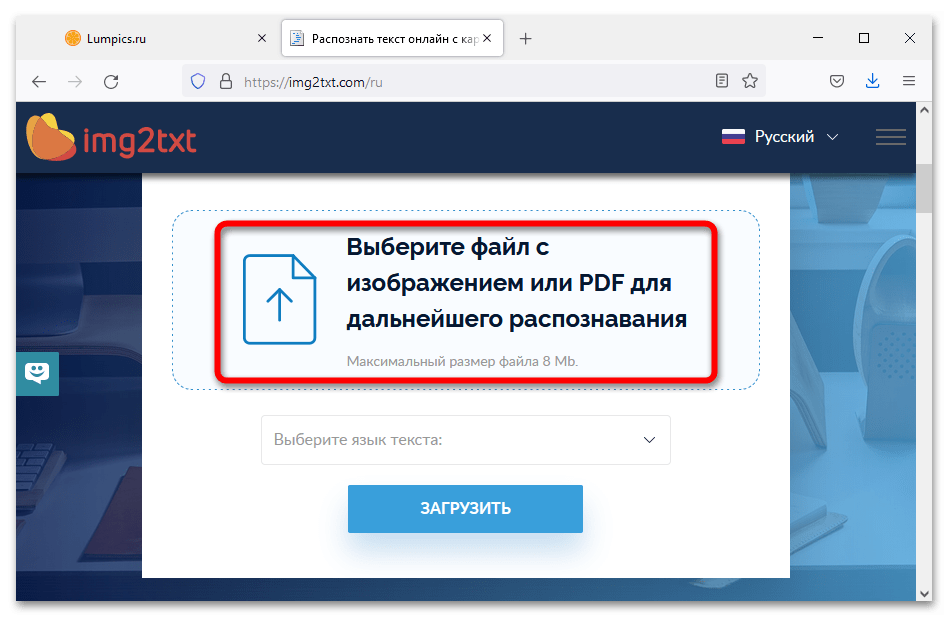
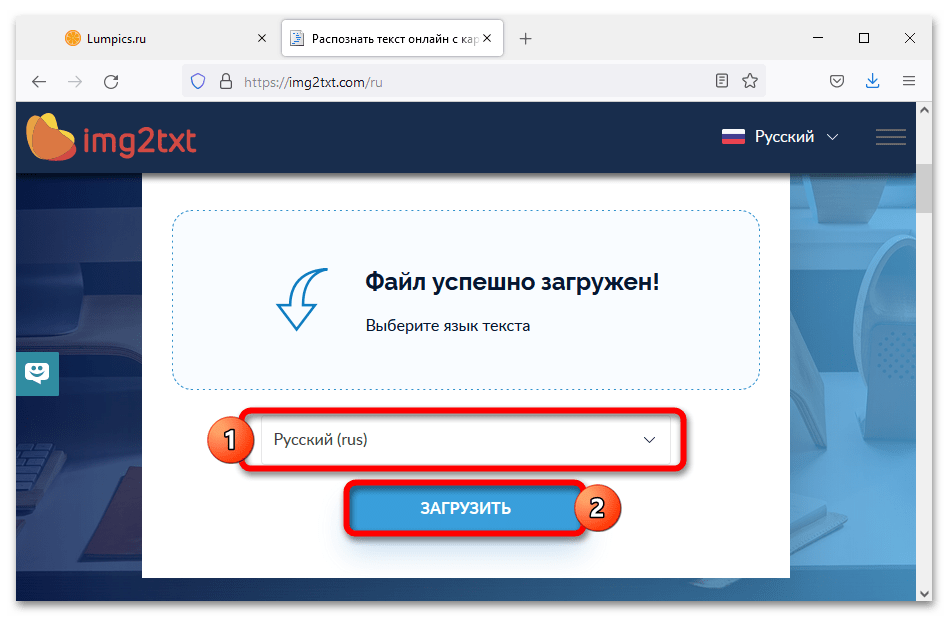
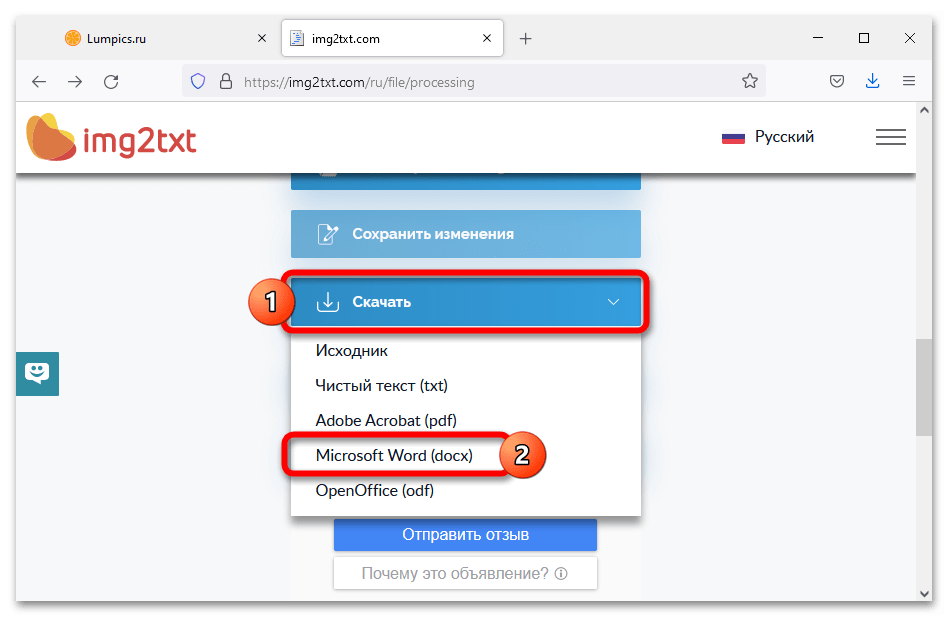
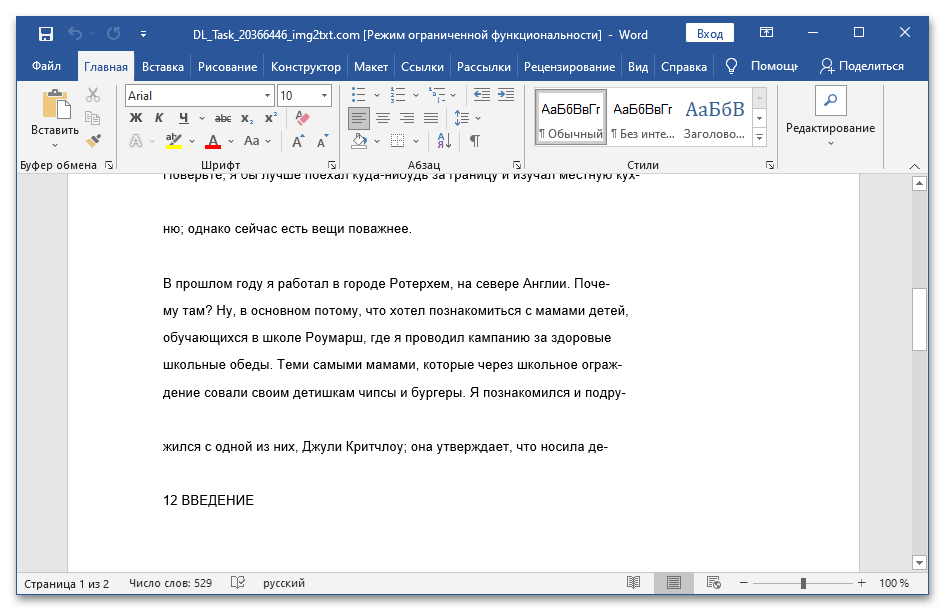
Ключевая особенность Img2txt заключается в возможности предварительного просмотра результата распознавания.
Способ 3: Online OCR
Online OCR – бесплатный сервис оптического распознавания. Поддерживает около 46 языков, умеет обрабатывать фотографии объёмом до 15 Мб.
- Для распознавания текста нажмите на кнопку «Файл…» и выберите нужную картинку, укажите язык и выходной формат, кликните по кнопке «Конвертировать». Все действия выполняются на одной странице.
- Нажмите на «Скачать выходной файл» для запуска загрузки документа в формате DOCX.
- Результат сканирования разворота книги в Word отображается в альбомной ориентации.
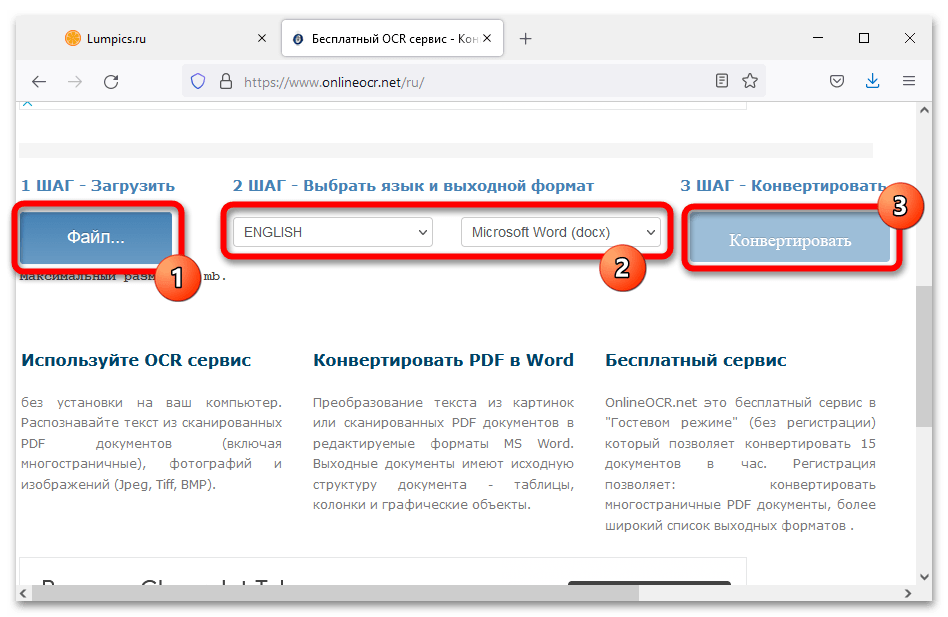
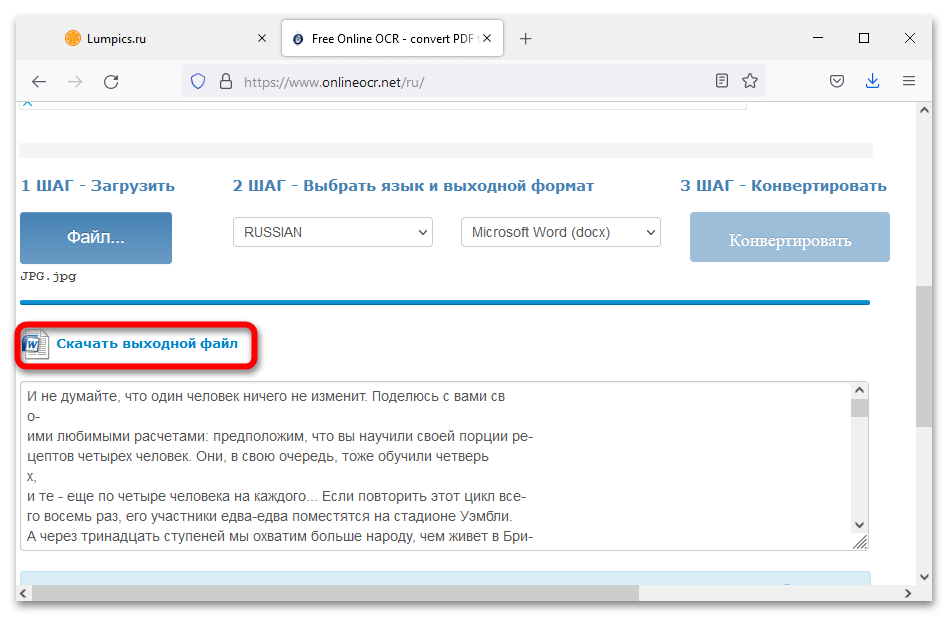

Для конвертации больших изображений и работы с архивами придётся зарегистрироваться, при этом работу с обычными картинками можно вести без учётной записи.
Способ 4: Free Online OCR
Free Online OCR – сервис, который умеет автоматически определять язык, используемый в распознаваемом тексте.
- Нажмите на кнопку «Обзор…», выберите нужный файл.
- Спуститесь ниже по странице и кликните по «Preview».
- Убедитесь, что сервис правильно определил исходный язык. При необходимости укажите на необходимость поворота изображения или выделите участок, который нужно обработать. Нажмите на «OCR» для запуска процедуры распознавания.
- Спуститесь в конец страницы к результату работы сервиса, нажмите на «Download», выберите «Microsoft Word (DOC)».
- Итоговый результат представлен на скриншоте ниже.
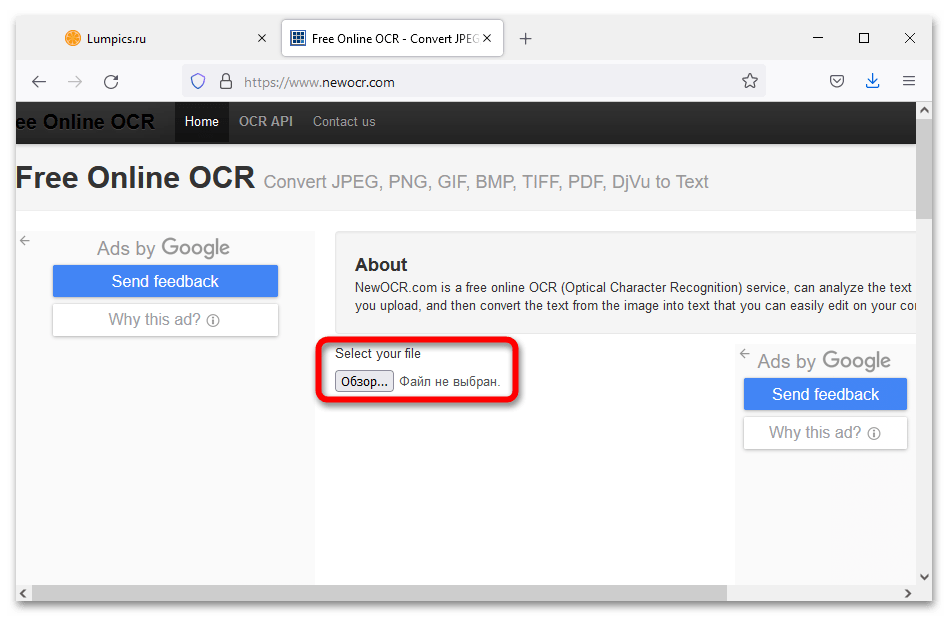
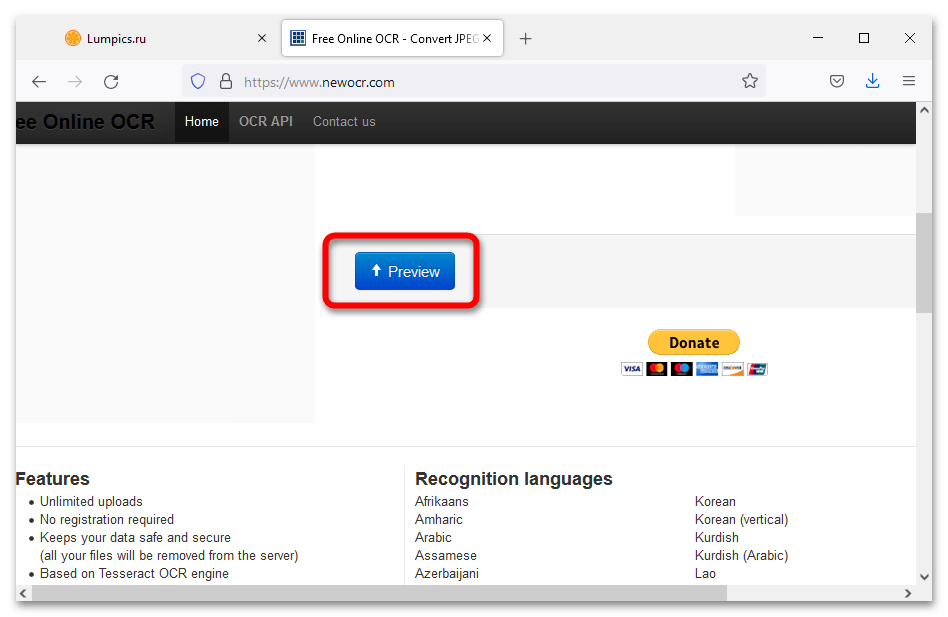
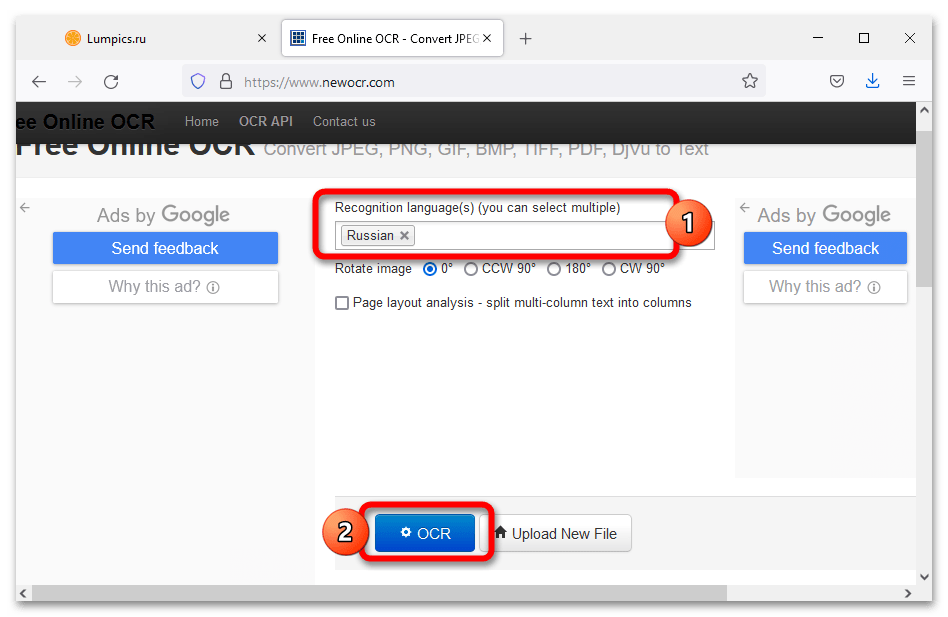
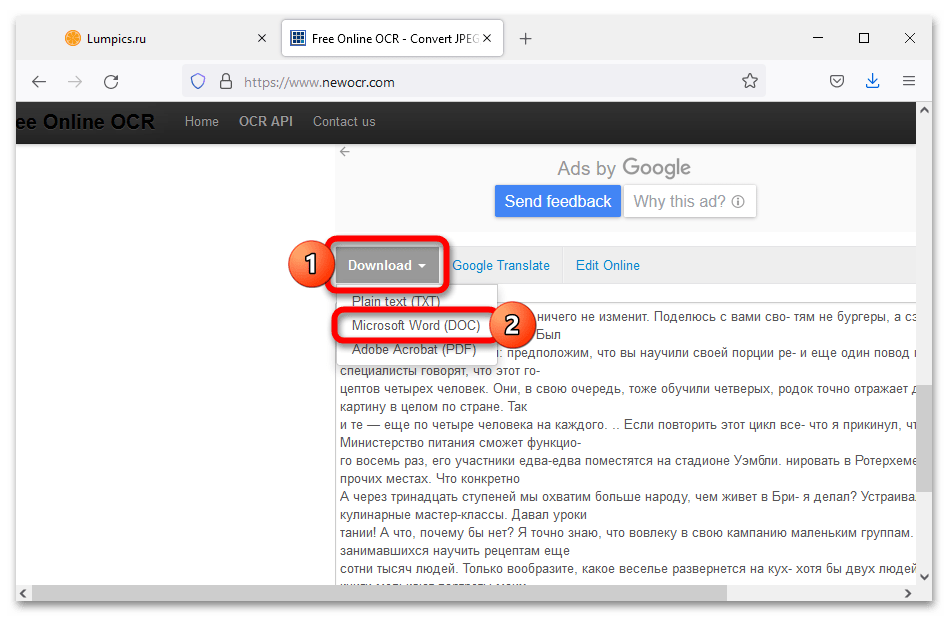
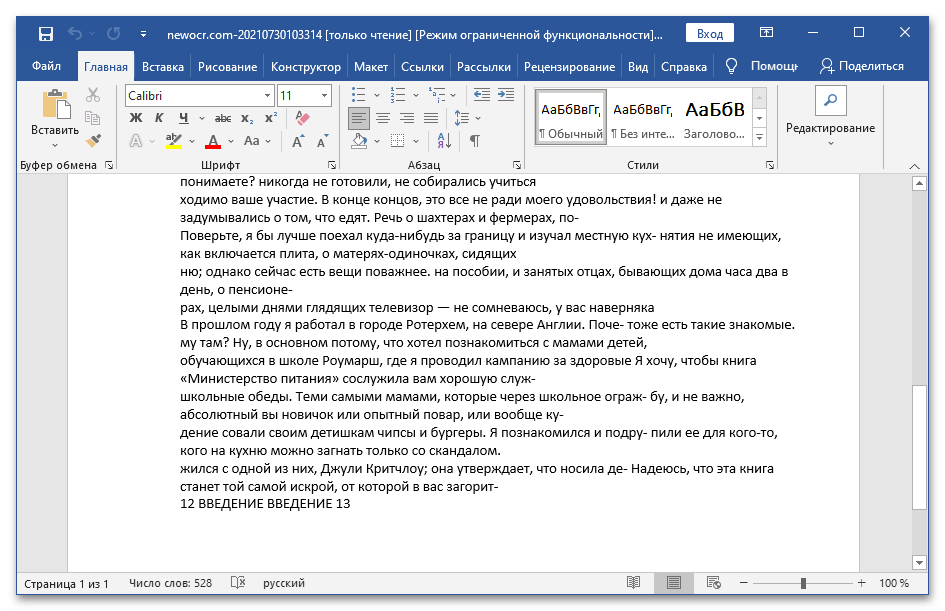
Free Online OCR не умеет работать в пакетном режиме и конвертирует только в DOC. В отличие от других сервисов, этот позволяет вручную определять сканируемую область.
Способ 5: Onlineconvertfree
Onlineconvertfree – простейший онлайн-сервис, с помощью которого можно без регистрации быстро распознать текст на 10 фотографиях.
- Нажмите на «Выберите файл», укажите путь к интересующему изображению.
- Выберите используемые языки, настройте формат вывода. Нажмите на «Распознать».
- Кликните по кнопке загрузки, расположенной напротив готового документа.
- Стоит отметить, что ошибок при распознавании возникает больше, чем при использовании других сервисов.
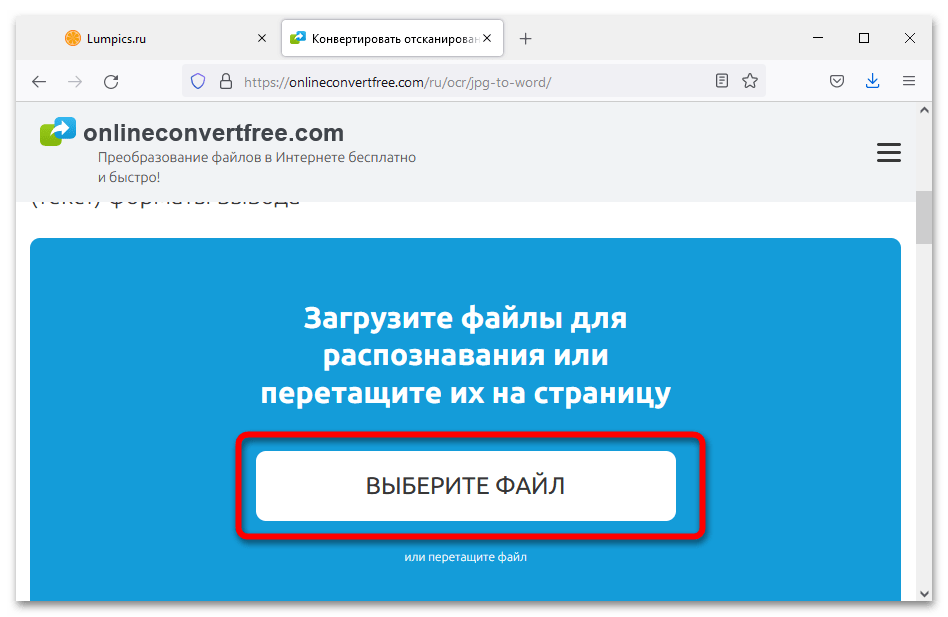
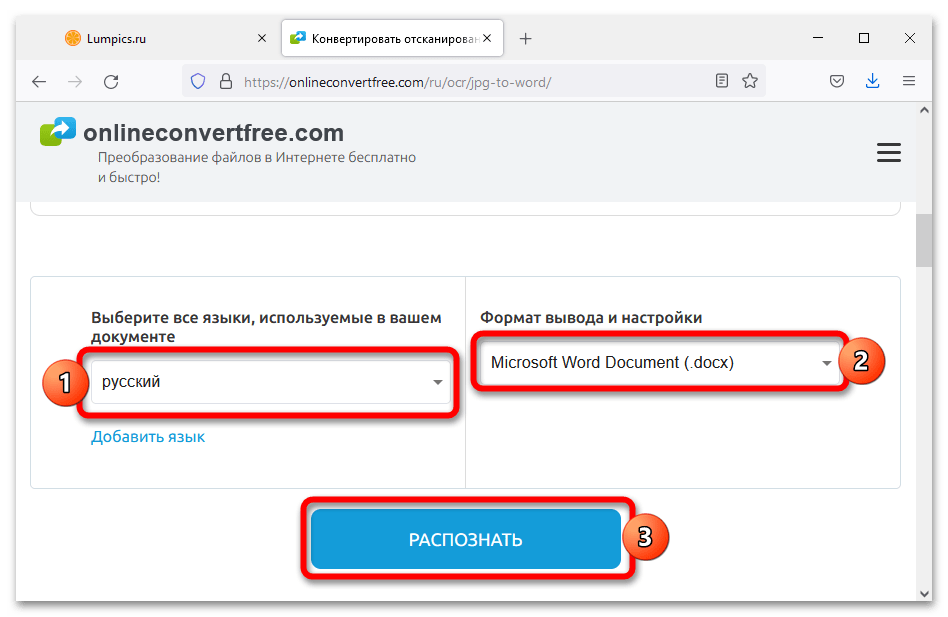
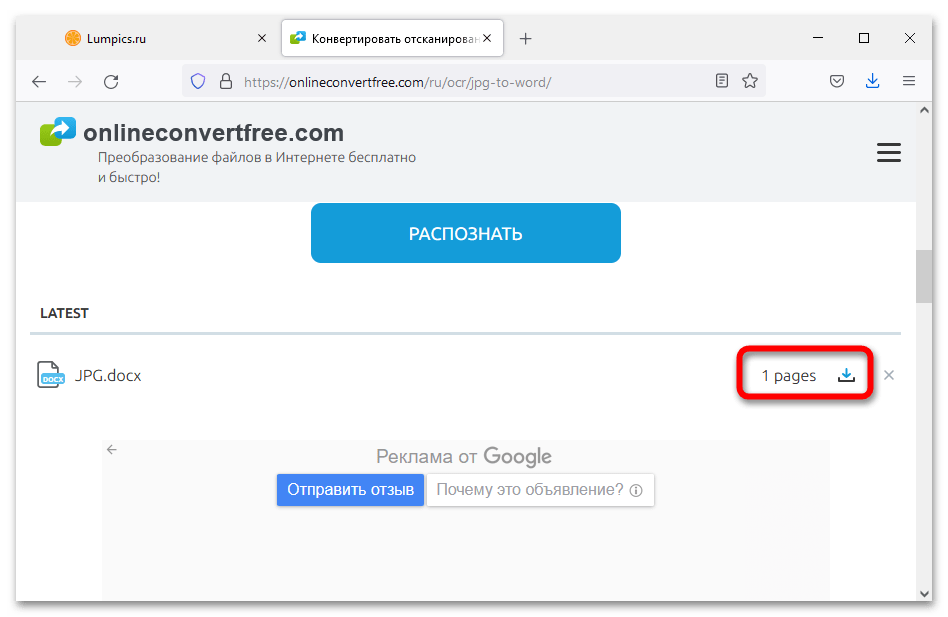

 Наши группы в TelegramПолезные советы и помощь
Наши группы в TelegramПолезные советы и помощь
 lumpics.ru
lumpics.ru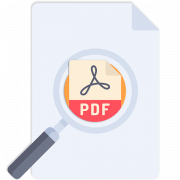

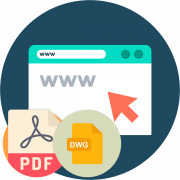
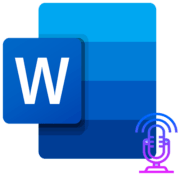
Тоже применил, работает, спасибо